זמין ב-Windows, Mac, iOS ו-Android.
בדיקת מהירות אינטרנט:
מה זה ולמה
כדאי לעשות את זה
שחרר את הפוטנציאל האמיתי של האינטרנט שלך! למד כיצד למדוד את המהירות שלך ולייעל את הביצועים לחוויות סטרימינג, משחקים וגלישה חלקות.
קבל מהירות WiFi מושלמת עם NetSpot
אל תסתפק בחיבור אינטרנט סביר, NetSpot מבטיח מהירות WiFi עקבית.למרות שאנו נכנסים כעת לעידן 5G, רבים עדיין אינם מסוגלים ליהנות מהאינטרנט ללא טעינה מתמדת, אפילו עם חיבור רחב פס. למה? כי הם לא מקבלים את המהירויות שהם משלמים עליהן. מה שגרוע יותר, הם אפילו לא יודעים איך לבחון את מהירות האינטרנט כדי להשיג ראיות מוצקות לכך שהדברים אינם כפי שהם צריכים להיות.
מהו מבחן מהירות אינטרנט?
יש הרבה בלבול סביב בדיקות מהירות אינטרנט. אנשים רבים לא יודעים למה בדיקות מהירות אינטרנט טובות, ואלה שכן יודעים לרוב לא מבינים לחלוטין מה משפיע עליהן.
רוב בדיקות מהירות האינטרנט באינטרנט בודקות את המדדים הבאים של חיבור:
- פינג (latency): פינג הוא כמות העיכוב שלוקח לשלוח מידע מנקודה אחת לאחרת. בדיקת פינג מתבצעת על ידי מדידת הזמן שלוקח למנות מידע לעבור מהאינטרנט למחשב של המשתמש. בדרך כלל בודקים פינג מספר פעמים, והערך הנמוך ביותר קובע את התוצאה הסופית.
- מהירות הורדה: מהירות הורדה היא הקצב שבו מנות נתונים מועברות מהאינטרנט למחשב של המשתמש. רוב יישומי בדיקות מהירות האינטרנט באינטרנט מקימים חיבורים מרובים במקביל כדי להפוך את התוצאה הסופית למדויקת יותר.
- מהירות העלאה: מהירות העלאה היא הקצב שבו מנות נתונים מועברות מהמחשב של המשתמש לשרת מרוחק. בדיוק כמו בבדיקת מהירות הורדה, בדרך כלל מוקמים חיבורים מרובים כדי להגדיל את הדיוק של הבדיקה.
פינג לא חשוב מדי בעת גלישה באינטרנט או הורדת קבצים מהאינטרנט, אבל הוא קריטי בעת הזרמת אודיו ווידאו או משחק במשחקים. מהירות ההורדה שלך לא קובעת רק כמה זמן ייקח לך להוריד קבצים, אלא גם כמה זמן ייקח לאתרי אינטרנט להיטען כי כל אתר אינטרנט הוא באמת אוסף של נכסים שונים שחייבים להיות מורדים כדי שהאתר ייטען כראוי.
למה עלי לבדוק את מהירות האינטרנט שלי?
בעולם מושלם, חיבור האינטרנט שלך תמיד יהיה במהירות הגבוהה ביותר, ולעולם לא תחווה איטיות ובעיות חיבור. למרבה הצער, איננו חיים בעולם כזה. אך אנחנו כן חיים בעולם שבו יותר ויותר פעילויות תלויות בחיבור אינטרנט מהיר, וספקי שירותי האינטרנט לעיתים קרובות מבטיחים דבר אחד ומספקים משהו שונה לגמרי.
להלן שלוש הסיבות המובילות שלנו למה כדאי לך לבדוק את מהירות האינטרנט שלך באופן קבוע:
- לקבל את מה שאתה משלם עבורו: ספקי שירותי האינטרנט מתחרים בעוז על לקוחות, ומחלקות השיווק שלהם ידועות בכך שהן מבטיחות יותר ממה שהן יכולות לספק. גם אם תבחר בספק שירותי אינטרנט אמין, ייתכן שתיתקל בבעיות חיבור מקומיות. על ידי ביצוע בדיקת מהירות אינטרנט, תוכל לוודא שאתה מקבל את מה שאתה משלם עבורו ויש בידך ראיות מוצקות במידה ולא.
- לבחור את ספק שירותי האינטרנט הטוב ביותר: קל מאוד לספקי שירותי האינטרנט להבטיח מהירויות אינטרנט גבוהות וזמן שיהוי נמוך ללא הבטחת דבר. פעמים רבות, הם קוברים את המהירות המינימלית האמיתית להורדה ולהעלאה בתוך חוזה באורך נובלה, שרוב הלקוחות לא יקראו את כולו לעולם. על ידי שימוש בבדיקת מהירות אינטרנט במהלך תקופת ניסיון חינמית של חודש אחד, תוכל להעריך האם השירות עומד בהבטחותיו ולבחור ספק אחר במידה ולא.
- למטב את הרשת שלך: הכי חשוב, כדאי לבצע בדיקות מהירות אינטרנט קבועות באמצעות השירותים הטובים ביותר לבדיקת מהירות האינטרנט המופיעים בהמשך במאמר זה כדי ללמוד יותר על הרשת שלך ולמטב אותה לביצועים מיטביים. רק מכיוון שאתה יכול להשיג את מהירות ההורדה וההעלאה המקסימלית שלך בסלון, לא מבטיח שתוכל להשיג אותה, נאמר, במטבח.
כמה מהירות אינטרנט אני צריך
בשנת 2007, מהירות החיבור לאינטרנט הממוצעת בארצות הברית הייתה רק 3.6 Mbps. עשר שנים לאחר מכן, מהירות החיבור לאינטרנט הממוצעת הייתה 18.75 Mbps, אשר מייצגת עלייה של 420 אחוזים בעשור אחד.
למרות העובדה שמהירות החיבור לאינטרנט הממוצעת עולה בקצב יציב, אנשים רבים עדיין חווים בעיות בגלישה, הורדות, שידורים ישירים (streaming) ומשחקים מקוונים מכיוון שכל הפעילויות הללו נעשו גם הן משמעותית יותר תובעניות מבחינת רוחב הפס. הנה הרשימה המעודכנת שלנו להמלצות על מהירויות אינטרנט לכל פעילות:
- דואר אלקטרוני: לשליחת וקבלת הודעות דואר אלקטרוני עם קבצים מצורפים ללא עיכוב משמעותי, נדרש מהירות הורדה והעלאה של לפחות 1 Mbps.
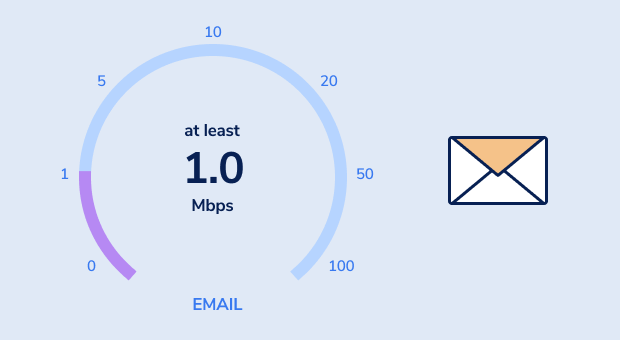
- גלישה באינטרנט: ממוצע דף אינטרנט כיום הוא כמעט 2 מגה בייט, לכן מומלץ מהירות הורדה של 5 מגה ביט לשנייה לגלישה חלקה באינטרנט. אלא אם כן אתם רוצים לשתף הרבה תוכן מולטימדיה ברשת, מהירות ההעלאה שלכם לא משנה יותר מדי.
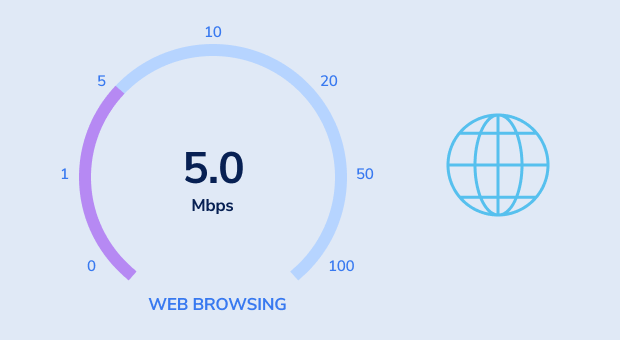
- הזרמת מוזיקה: Spotify, אחד משירותי הזרמת המוזיקה הגדולים בעולם, ממליצה על חיבור אינטרנט של לפחות 512 kbps / 512 kbps להזרמת מוזיקה באיכות של 320 kbps.
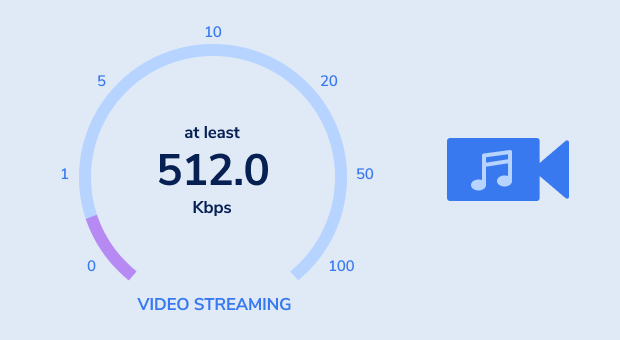
- מהירות האינטרנט לצפייה בסטרימינג: נטפליקס ממליצה על לפחות 5 מגה-ביט לשנייה לצפייה ב-HD ו-25 מגה-ביט לשנייה לצפייה ב-4K. שירותי סטרימינג אחרים ממליצים על מהירויות אינטרנט דומות. חשוב לזכור שההמלצות שלהם אינן מתחשבות במצב שבו מספר אנשים חולקים את אותה החיבור לאינטרנט וצופים בסטרימינג בו זמנית.
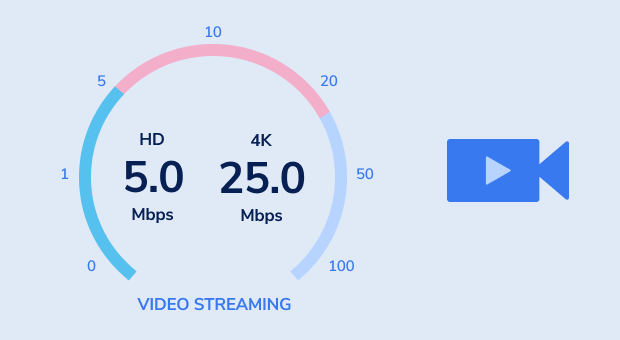
- מהירות אינטרנט למשחקים: רוב המשחקים המקוונים מותאמים בצורה מצוינת מבחינת רוחב הפס שהם דורשים. לדוגמה, אחד מהמשחקים המקוונים הפופולריים ביותר היום, Call of Duty: Modern Warfare, משתמש רק ב-512 kbps / 512 kbps. מה שחשוב הרבה יותר הוא פינג, שבאופן אידיאלי לא צריך לעלות על 50 ms.
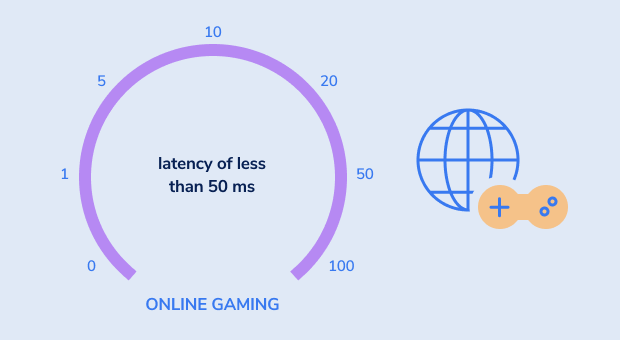
המבחנים הטובים ביותר לבדיקת מהירות אינטרנט בחינם
בגלל החשיבות הרבה של ידיעת מהירות האינטרנט עבור המשתמשים, לא חסרות כלים מבוססי רשת ושולחן עבודה שניתן להשתמש בהם כדי למדוד במדויק מדדים מרכזיים כמו מהירות הורדה, מהירות העלאה וזמני השהיה. לנוחיותכם, ריכזנו את פתרונות בדיקת מהירות האינטרנט החינמיים המועדפים עלינו.
המבחן הגדול של מהירות, Speedtest by Ookla עוזר למשתמשים לבדוק את מהירות האינטרנט שלהם מאז 2006. עם מיליוני מבחנים שמבוצעים על ידי צרכנים בכל יום על פני כל הפלטפורמות של Ookla, זו הבחירה המועדפת על רבים כשצריך לבדוק מהירות אינטרנט, וישנן סיבות רבות מדוע אנו יכולים להמליץ עליו בלב שלם.

אולי הסיבה המרכזית לכך ש-Speedtest מבית Ookla הוא דרך מצוינת לבדוק את מהירות האינטרנט שלך היא הרשת הגלובלית של השרתים שלהם, שמבטיחה שתקבל תמיד תוצאות מדויקות מאוד שלא מושפעות ממרחקים פיזיים ארוכים.
יש גם את העובדה שהכלי קל מאוד לשימוש, עם אפליקציות זמינות לכל הפלטפורמות הגדולות. כל מה שאתה צריך לעשות הוא ללחוץ על כפתור "Go", להמתין זמן קצר ולהסתכל על התוצאות. לאחר מכן תוכל להשוות את מהירות האינטרנט שלך אל מול האינדקס הגלובלי של Speedtest מבית Ookla.
-
מוכר ונאמן במידה רבה
-
רשת גלובלית של שרתים
-
זמין בכל הפלטפורמות
-
משתמשים מסוימים מדווחים על תוצאות לא עקביות במקרים נדירים
פותח על ידי נטפליקס, Fast.com הוא שד המהירות של בדיקות האינטרנט. הוא מתחיל באופן אוטומטי כשאתה מטעין את הדף, ומספק תוצאות כמעט מידיות למהירות ההורדה שלך. זה מושלם לאותם פעמים שבהן אתה צריך לבדוק במהירות למה נטפליקס או שירות הזרמה אחר מאיטים, אך כמובן, אתה יכול להשתמש בזה גם למטרות אחרות.

בעוד שבהתחלה הוא מציג רק את מהירות ההורדה, לחיצה על "הצג מידע נוסף" מגלה את מהירות ההעלאה, השהייה ומיקומו של השרת. זה פשוט, מהיר, ומבצע את העבודה ללא כל טרחה. בטח תצטרך לוותר על כמה פונקציות, אבל האם אתה בכלל צריך אותן? ברוב המקרים, התשובה היא "לא".
-
מהיר ופשוט במיוחד לשימוש
-
ללא פרסומות או בלגן
-
מופעל על ידי רשת שרתי Netflix הגלובלית
-
מידע מפורט מוגבל בתצוגה הראשונית
תאמינו או לא, יש דרך אפילו יותר פשוטה לבדוק את מהירות האינטרנט שלכם מחוץ ל-Fast.com. אתם יכולים להקליד "speed test" לתוך Google Search. התוצאה הראשונה תהיה הכלי החינמי של גוגל לבדיקת מהירות האינטרנט, המופעל על ידי Measurement Lab (M-Lab).

כדי להשתמש בכלי, פשוט צריך ללחוץ על כפתור "בדיקת מהירות ריצה" ישר מדף תוצאות החיפוש של Google, ובתוך רגעים תראו את מהירות ההורדה, מהירות ההעלאה והשהיה שלכם. הבדיקה מעבירה בדרך כלל כ-40 מגה-בייט של נתונים ולוקחת פחות מ-30 שניות להשלמה.
-
נוח ונגיש בצורה יוצאת דופן
-
אין צורך באתר או אפליקציה נוספים
-
בתמיכת Google
-
פחות מפורט מאתרי בדיקת מהירות ייעודיים מסוימים
למשתמשים הבקיאים בטכנולוגיה שמחפשים כמה שיותר מידע אודות מהירות האינטרנט שלהם, Testmy.net הוא אפשרות מוצקה. למרות שאין לו את ממשק המשתמש המלוטש ביותר שקיים, הוא מפצה על כך עם תוצאות עקביות ומדויקות שמוצגות בפרטי פרטים.

כדי להפיק את המירב מ-Testmy.net, עליך ליצור חשבון משתמש כך שתוכל לעקוב אחר היסטוריית בדיקות המהירות שלך. בכך תוכל לעקוב אחר ביצועי האינטרנט שלהם לאורך זמן או להשוות תוצאות בין מכשירים או מקומות שונים. יתר על כן, תוכל להגדיר את הכלי כדי לנטר את החיבור שלך באופן אוטומטי בזמן שאתה אינך בסביבה. כל שעליך לעשות הוא לנתח את התוצאות כאשר בדיקות האוטומטיות מסתיימות.
-
מאפשר השוואות ביצועים של דפדפנים
-
מציע מעקב היסטורי מפורט באמצעות חשבונות משתמשים
-
מספק נתונים טכניים מעמיקים לניתוח
-
הממשק עלול להיראות מרתיע למשתמשים מזדמנים
-
חסר את הפשטות של מבחני מהירות מרכזיים יותר
כמו שבודקי מהירות אינטרנט חופשיים מבוססי-רשת נוחים לשימוש, טוב כשלא חייבים להסתמך על דפדפן האינטרנט לכל דבר שאתה עושה. למרבה המזל, ישנן אפליקציות חופשיות לבדיקת מהירות אינטרנט עצמאיות שניתן לשאת בכיס. דוגמה מצוינת היא אפליקציית NetSpot, זמינה לשני המכשירים iOS ו-Android.

NetSpot הוא למעשה כלי ניתוח WiFi מקיף קודם כל ואפליקציית מהירות אינטרנט אחר כך, וזוהי הסיבה העיקרית שלא המלצנו עליו קודם. מה שחשוב ביותר, עם זאת, הוא שניתן להשתמש בו לביצוע בדיקה מקיפה בלחיצה אחת וללא תשלום. לאחר מכן, ניתן לקחת את זה צעד קדימה ולהשתמש בתכונות האחרות שלו כדי לקבוע מדוע הרשת שלך לא מבצעת ביצועים טובים יותר.
-
אפליקציה מקורית לאנדרואיד ו-iOS
-
תכונות נוספות לניתוח WiFi מלא
-
יכול ליצור מפות חום של כיסוי ה-WiFi שלך
-
יש להתקין לפני השימוש
מה משפיע על מהירות האינטרנט?
הדבר העיקרי שמשפיע על מהירות האינטרנט שלך הוא הפעילות המקוונת שלך. ייתכן שתופתע מכמות רוחב הפס שניתן לקחת אף מסרטון מקוון אחד באיכות גבוהה, ומשאיר מעט לגלישה באינטרנט או להורדת קבצים מהאינטרנט.
אותו דבר אפשר להגיד על הפעילות האונליין של אנשים אחרים הנמצאים על אותה רשת כמוך. אלא אם כן יש לך מזל מספיק לקבל חיבור סיב אופטי, אתה לא יכול לצפות באופן סביר לשחק משחקים אונליין ללא כל שיהוי כאשר מספר אנשים נוספים על הרשת שלך באמצע צפיית בינג' בנטפליקס.
כשזה מגיע לחיבורים אלחוטיים, המיקום וההגדרה משחקים תפקיד חשוב. אלא אם כן אתה משתמש בכלי תוכנה להערכת רשת אלחוטית, סריקה וסקרים כמו NetSpot כדי לאמת שה-נתב האלחוטי שלך יכול לכסות את כל חלקי הבית שלך עם אות אלחוטי חזק ויציב, אתה עלול להיתקל באזורים מתים.
NetSpot יכול לעזור לך גם למצוא את הערוץ האלחוטי הטוב ביותר עבור הראוטר שלך. במיוחד באזורים עירוניים צפופים, זה נפוץ שלרבים מרשתות אלחוטיות פועלות על אותו ערוץ, מה שמוביל להתנגשויות חמורות ומהירויות אינטרנט נמוכות.
כל מה שאתה צריך כדי להשתמש ב-NetSpot הוא MacBook שיכול להפעיל את macOS 11+ או כל מחשב נייד עם Windows 7/8/10/11 מותקן. NetSpot ניתן להורדה בחינם, ואפילו משתמשי אינטרנט רגילים בלי ידע מקצועי על איך רשתות פועלות יכולים להשתמש בו בקלות.
-

כיסוי מלא
קבל את הכיסוי היעיל והרחב ביותר של WiFi בכל השטח המתוכנן.
-

הפעלה רוחבית-פלטפורמות
זמין עבור כל MacBook או כל מחשב נייד עם Windows 7/8/10/11.

איך להגדיל את מהירות האינטרנט שלי?
לאחר ביצוע מבחן מהירות, יתכן שתגלו שהאינטרנט שלכם לא מהיר כפי שתרצו. למרבה המזל, יש כמה דברים שתוכלו לעשות כדי לשפר אותו. הכי טוב, חלק מהשיטות היעילות ביותר לא דורשות שום מיומנויות מיוחדות, והן בהחלט לא דורשות מכם להוציא שום כסף.
- עדכן והפעל מחדש את הראוטר שלך: ראוטרים מקבלים לעיתים קרובות עדכונים שמתקנים פגיעויות ידועות ובעיות ביצועים. לכן, אנו ממליצים לך להתחיל בהתקנה של כל העדכונים הזמינים ולאחר מכן להפעיל מחדש את הראוטר כדי שהם ייושמו כראוי.

- השתמש בחיבור קווי: כשמתאפשר, העדף כבל אתרנט על פני WiFi. גישה מסורתית זו מספקת לרוב חיבור יציב ומהיר יותר, במיוחד למכשירים צורכי רוחב פס כמו קונסולות משחקים או קופסאות סטרימינג.

- מצאו מקום טוב יותר לנתב שלכם: המיקום של הנתב שלכם יכול להשפיע רבות על הביצועים של ה-WiFi. כוונו למיקום מרכזי, רחוק מקירות וחפצי מתכת, כדי למקסם את הקליטה ולהקטין הפרעות. מנתח רשתות כמו NetSpot יכול לעזור לקבוע את המקום הטוב ביותר.

- הגן על ה-WiFi שלך באמצעות סיסמה: עליך תמיד לאבטח את הרשת שלך עם סיסמה חזקה כך שרק מכשירים מורשים ישתמשו ברוחב הפס היקר שלך.

- לתעדף את המכשירים החשובים ביותר: נתבים מודרניים רבים מאפשרים לך להגדיר עדיפויות למכשירים. נצל את התכונה הזו וקבע את ההגדרות כך שהמכשירים החשובים ביותר, כמו המחשב הנייד או הסמארטפון שלך, יקבלו את מירב הרוחב פס.

רק כאשר שיטות אלו אינן מביאות לתוצאות משמעותיות, יש לשקול לרכוש נתב חזק יותר או לשדרג למערכת רשת רשת.
מסקנה
מבחני מהירות אינטרנט הם כלים שאין לוותר עליהם שכל משתמש אינטרנט צריך להוסיף לערכת הכלים שלו. מבחני מהירות אינטרנט מבוססי אינטרנט מודרניים הם קלים לשימוש, והם מספקים תוצאות מיידיות ומדויקות. מצויד בתוצאות של מספר מבחני מהירות אינטרנט, תוכל ליצור קשר עם ספק שירותי האינטרנט שלך ולדרוש את מהירויות האינטרנט שאתה משלם עליהם.
בחלופה, תוכל להשתמש בכלי תוכנה להערכה, סריקה וסקרים של רשתות אלחוטיות כמו NetSpot כדי לשפר את מהירויות האינטרנט שלך בעצמך.





